Impresión
Esta sección explica el procedimiento básico de impresión con el controlador de impresora.
|
NOTA
|
|
Los procedimientos de impresión pueden variar según la aplicación que utilice. Para información detallada, consulte los manuales proporcionados con la aplicación.
|
1.
Seleccione [Ajustar página] en el menú [Archivo] de la aplicación.
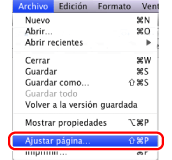
|
NOTA
|
|
En Mac OS X 10,5.x, es posible que no aparezca el cuadro de diálogo [Ajustar página], en función de la aplicación que esté utilizando. Si este es el caso, vaya al paso 4. Puede especificar [Tamaño del papel] y [Orientación] en el cuadro de diálogo [Imprimir].
|
2.
En la opción [Ajustes], seleccione [Atributos de página].

3.
Seleccione su impresora en [Formato para] → establezca [Tamaño del papel], [Orientación] y [Escala] según sea necesario → haga clic en [OK].
4.
En el menú [Archivo], seleccione [Imprimir].
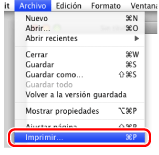
5.
Seleccione su impresora en [Impresora] → establezca el número de copias, las páginas que desea imprimir, etcétera.
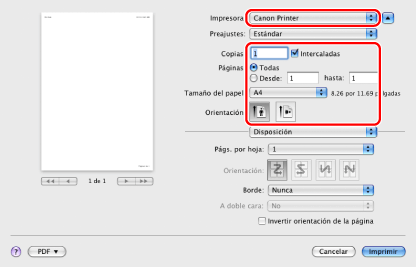
6.
Seleccione los paneles de preferencias apropiados y configure las opciones de impresión.
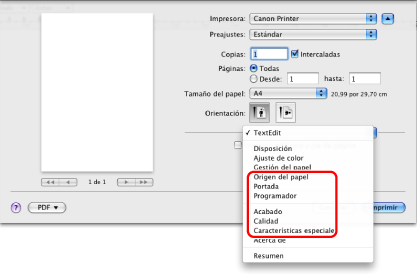
|
NOTA
|
|
El valor predeterminado de [Estilo de impresión] en el panel de preferencias [Acabado] es [Impresión a doble cara]. Sin embargo en algunas versiones del controlador, el valor predeterminado es [Impresión a una cara]. Para obtener información detallada, consulte "Impresión a una cara/doble cara".
Para obtener información sobre las funciones de impresión disponibles, consulte "Funciones de impresión" o la ayuda en línea (consulte "Visualización de la Ayuda en línea").
|
7.
Haga clic en [Imprimir].
Se iniciará la impresión.
|
NOTA
|
|
Algunos modelos de impresora permiten detener la impresión desde una pantalla de confirmación del estado de la impresora/cancelación de la impresión (consulte "Monitor estado/Cancelar").
Para detener el envío de datos que están esperando la salida en Mac OS, haga clic en el icono de impresora de Dock → haga clic en el nombre del archivo cuya impresión desea detener → haga clic en [Eliminar].
|